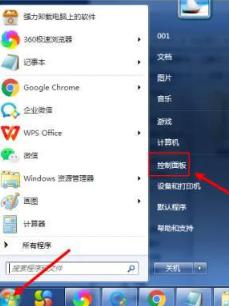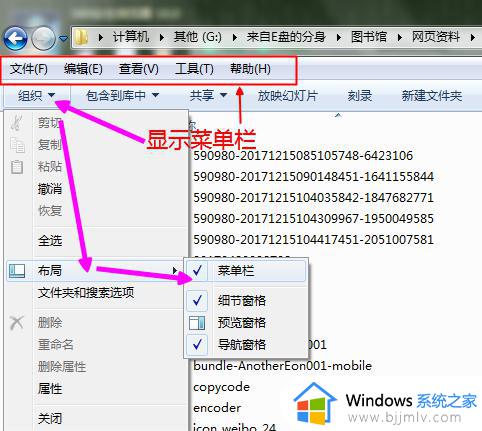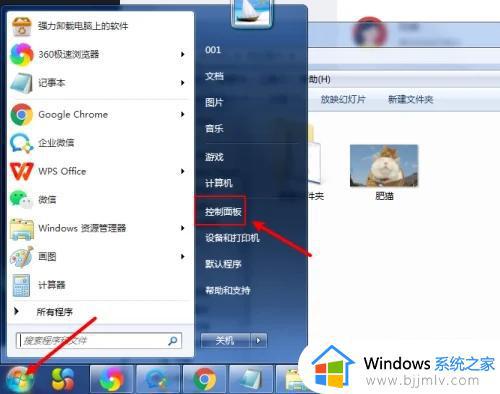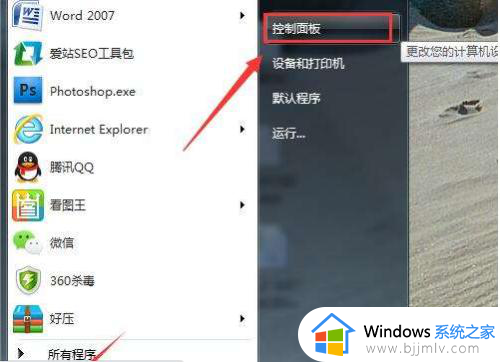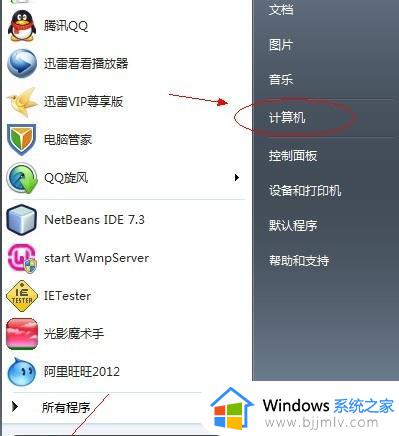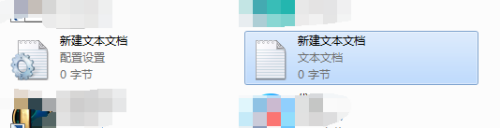win7查看扩展名设置方法 win7如何查看扩展名
更新时间:2022-10-11 09:59:31作者:runxin
我们在日常使用win7电脑的时候,都会发觉系统中存放的文件都没有显示扩展名,因此用户在打开相关文件的时候难免会遇到一些困难,对此有些用户就想要将win7系统中文件扩展名打开,对此win7如何查看扩展名呢?这里小编就来告诉大家win7查看扩展名设置方法。
具体方法:
1.如下图所示,首先,点击文件框的左上角的工具选项。
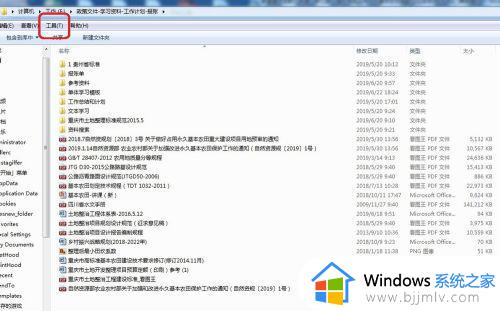
2.如下图所示。然后选择工具选项下得文件夹选项工具。
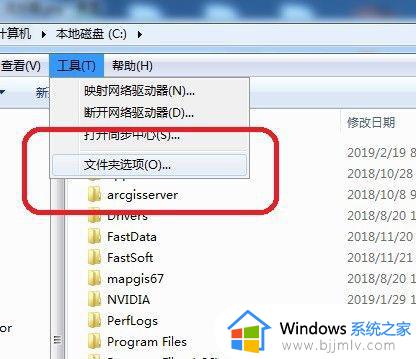
3.如下图红色圈出位置,这里选择查看选项。
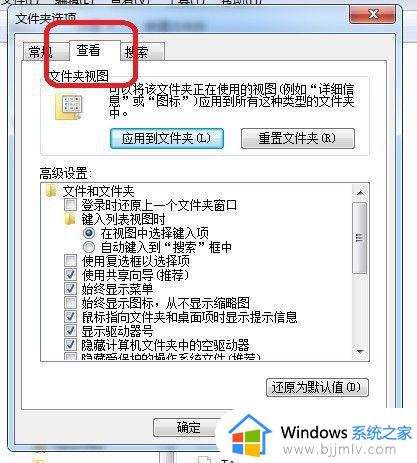
4.如下图所示,进入到查看页面后,滑动右侧滚动条,找到扩展名选项,取消隐藏扩展名,点击确定,完成操作。
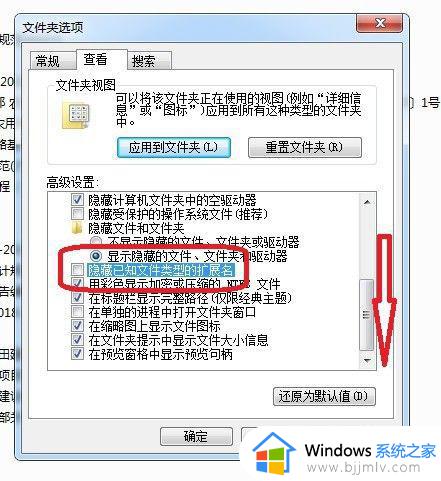
5.再看文件的显示,扩展名就出来了,反之,隐藏文件扩展名的方法,勾选隐藏选项即可。
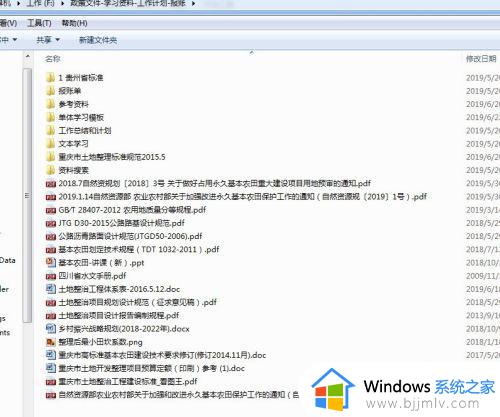
上述就是小编告诉大家的win7查看扩展名设置方法了,有需要的用户就可以根据小编的步骤进行操作了,希望能够对大家有所帮助。